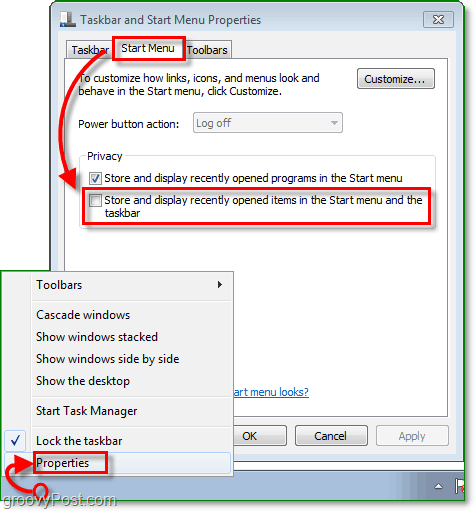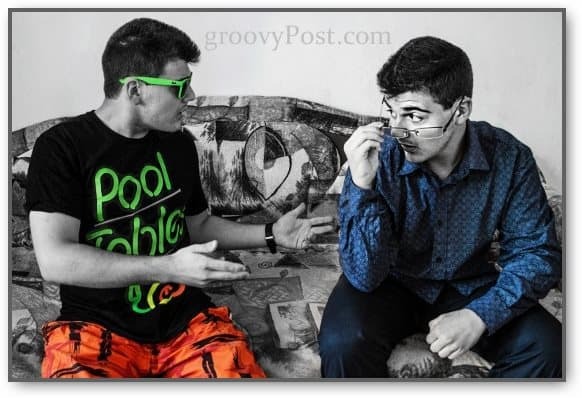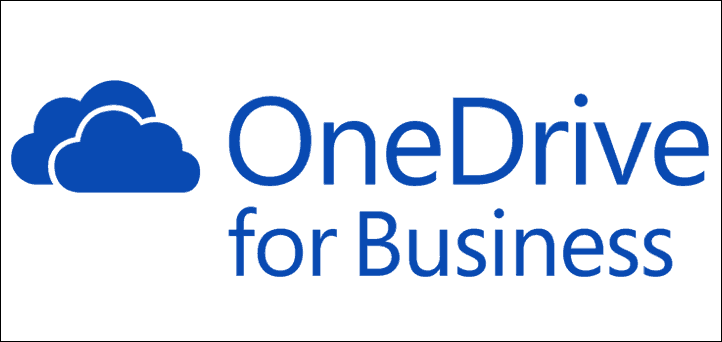Come disabilitare e cancellare la cronologia di Jump List di Windows 7
Vita Privata Microsoft Vindovs 7 / / March 18, 2020

Windows 7 ci ha introdotto negli elenchi di salto, un modo conveniente per gestire i programmi direttamente dalla barra delle applicazioni di Windows 7. Oltre alle funzionalità aggiunte, le Jump List memorizzano anche la cronologia recente. Se stai utilizzando un computer condiviso o la privacy è un problema, potresti voler limitare ciò che viene archiviato ed elencato nella tua cronologia recente. In tal caso, seguire i semplici passaggi seguenti per gestire i dati della cronologia Jump List.
Un clic destro su qualsiasi applicazione sulla barra delle applicazioni mostrerà la sua lista di salto. Per impostazione predefinita, Windows 7 è impostato per archiviare e ricordare gli elementi utilizzati più di recente per ogni applicazione.
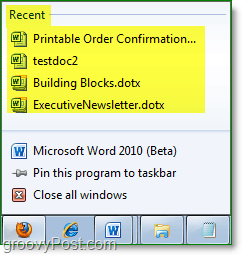
Se ci sono elementi che vorresti salvare prima di iniziare una cancellazione, basta Clic sul perno pulsante accanto a qualsiasi elemento della cronologia recente della jump list. Questo pin conserverà quel particolare elemento nella jump list sotto una nuova intestazione chiamata Pinned, e rimarrà anche se disabiliti la cronologia dei jump list.
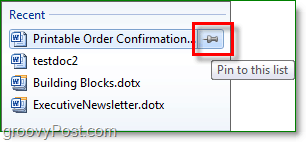
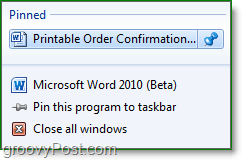
Come cancellare e / o disabilitare la cronologia recente della Jump List di Windows 7
Metodo 1 Per cancellare singoli elementi: Apri la jump list per l'applicazione desiderata. Adesso Right-Click qualunque Recente o Frequente oggetto e quindi ClicRimuovere da questa lista.
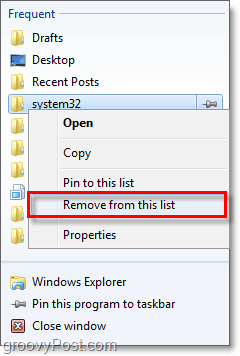
Metodo 2 Per cancellare tutto: Right-Click il barra delle applicazioni e poi ClicProprietà. Nella finestra di dialogo che appare Clic il Menu iniziale scheda e quindi Deseleziona la scatola per Archivia e visualizza gli elementi aperti di recente nel menu Start e nella barra delle applicazioni. Una volta tu ClicApplicare,TUTTI la cronologia recente della jump list viene cancellata.
Se ti piace usare la cronologia recente della jump list, basta Ricontrollare la scatola e Clicok. Una volta che hai cancellato la cronologia, riattivarla non riporterà vecchi elementi.